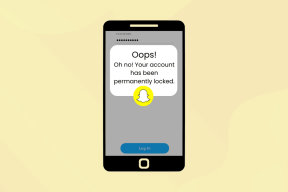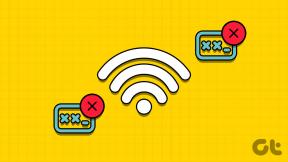Samsung TVでキャッシュをクリアする方法
その他 / / April 05, 2023
Samsung Smart TV などの組み込みのインターネット機能を備えたテレビは、標準のテレビよりも高度なコンピューターの処理能力と接続性を提供します。 スマート TV は、モバイル コンピュータのコンピュータ システムとして、またはテレビに組み込まれた情報機器として機能します。 スマート TV のユーザーは、特定のプラットフォーム上に構築されたより高度なアプリケーションを頻繁にインストールして使用できます。 スマート TV は現在、他のスマート デバイスと同様に、TV のキャッシュと同様に一時的なデータを収集します。 特定のアプリを開くのを容易にし、テレビの機能を強化します。 ただし、クリアできない場合は、Samsung TV のストレージが不足する可能性があります。 この記事では、Samsung TV のキャッシュをクリアしてスペースを空ける方法について説明します。 したがって、Samsung TV のキャッシュをクリアできない理由と、Samsung TV の Prime Video のキャッシュをクリアする方法について知りたい場合は、最後まで読んで詳細を確認してください。
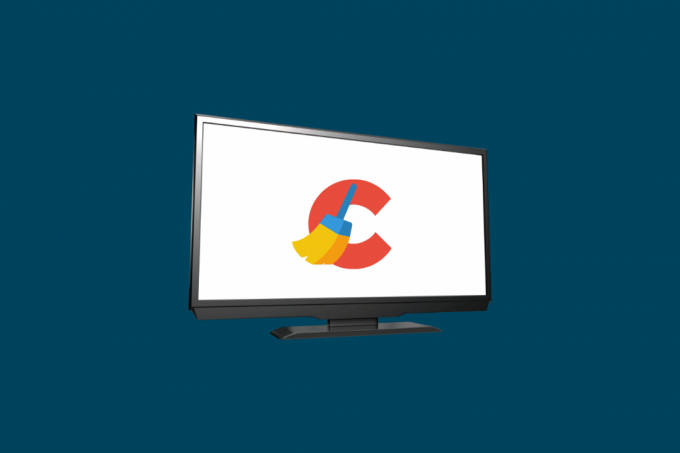
目次
- Samsung TVでキャッシュをクリアする方法
- Samsung TV のキャッシュをクリアできますか?
- Samsung TV でキャッシュをクリアできないのはなぜですか?
- Samsung TV のキャッシュをクリアする方法
- Samsung Q60 TV のキャッシュをクリアする方法
- Samsung Series 6 TV のキャッシュをクリアする方法
- Samsung TV Series 8 のキャッシュをクリアする方法
- Samsung Smart TV で YouTube キャッシュをクリアする方法
- Samsung TV の Prime Video のキャッシュをクリアする方法は?
Samsung TVでキャッシュをクリアする方法
さらに読み続けて、Samsung TVのキャッシュをクリアする方法を詳細に説明する手順を見つけ、理解を深めるための役立つイラストを見つけてください.
Samsung TV のキャッシュをクリアできますか?
はい. アプリケーションのキャッシュとデータを削除することで、スペースを解放できます。 Samsung TV の内蔵ブラウザを使用してインターネットにアクセスしている場合、そのブラウザのキャッシュを消去することができます。 各アプリのキャッシュ データは個別に消去する必要があります。 デバイスのモデル年に応じて、Samsung TV にロードされているすべてのアプリのキャッシュをクリアするまで、この方法を続けます。
Samsung TV でキャッシュをクリアできないのはなぜですか?
なぜ Samsung TV のキャッシュを削除できないのか疑問に思っている場合は、今すぐテレビをリセットするように設定することを検討してください。 ただし、リセットを実行すると、デバイスのメモリを含むすべてのデータがデバイスから削除されることに注意してください。 システムに保持されているキャッシュされたブラウザー データは、さまざまな問題を引き起こす可能性があります。 あなたの Samsung TV は、最終的に多くの 不完全な Cookie とブラウザ データ. そのため、端末のブラウジング パフォーマンスが低下する場合があります。
また読む: Samsung TV でスクリーン ミラーリングが機能しないのはなぜですか?
Samsung TV のキャッシュをクリアする方法
あなたの Samsung TV は、最終的に多くの クッキー そしてブラウザデータ。 その結果、デバイスのブラウジング エクスペリエンスが損なわれる可能性があります。 Samsung TV でキャッシュを削除する方法については、以下をお読みください。
方法1:2019年以降のモデルの場合
1. から ホーム画面、 設定 ページ。
2. に移動 サポート タブをクリックして、 自己診断 オプション。

3. を選択 TV デバイス マネージャー オプション。
ノート: このオプションは、特定のバージョンでは使用できない場合があります。 このオプションが見つからない場合は、次の方法に進みます。
4. を選択 今すぐクリーニング 次のセクションのボタン:
- メモリブースト
- 実行中のアプリのクリーンアップ
方法 2: 2020 年以降のモデルの場合
1. 使用 ホームボタン リモコンで Samsung TV の電源を入れます。
2. [設定] で、 デバイスケア.
3. 選ぶ ストレージの管理.
4. 選ぶ キャッシュの消去 選択することで 詳細を見る.
5. 選択する 近い 終わった時に。
また読む: Samsung TV で動作しないアプリを修正する 11 の簡単なソリューション
Samsung Q60 TV のキャッシュをクリアする方法
Samsung の 2020 年ポートフォリオのエントリーレベルの 4k QLED は、 サムスン Q60/Q60T QLED、コストコとサムズ クラブでも Samsung Q6DT として提供されています。 それはどこでも素晴らしいテレビです。
1. 電源オン あなたの サムスンのスマートテレビ.
2. を押します。 家 ボタンを押します。
3. に行く 設定 > ブロードキャスト > エキスパート設定.
4. に行く HbbTV設定.
5. 選択する 閲覧データを削除する.

6. 選択する はい スマートテレビのキャッシュをクリアします。
Samsung Series 6 TV のキャッシュをクリアする方法
6 シリーズに見られる TCL のミニ LED ディスプレイ技術は、5 シリーズに見られるような従来のフルアレイ LED ディスプレイよりも正確なコントラスト管理を提供します。 Samsung TV では、スマート ハブは、利用可能なすべてのアプリとサービスにアクセスできる主要なメニューです。
1. に行く スマートハブ.
2. 次に、選択します 設定.
3. 選ぶ キャッシュを削除 キャッシュをクリアします。
Samsung TV Series 8 のキャッシュをクリアする方法
Samsung Q/TL/S TV の Samsung TV モデルでキャッシュをクリアする方法を学ぶには:
1. を押します。 ホームボタン リモコンで Samsung TV の電源を入れます。
2. アクセス 設定.
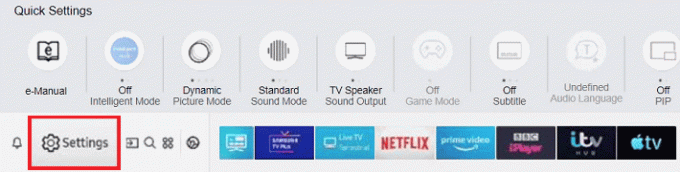
3. 選択する 放送.
4. 選択する エキスパート設定.
5. 選択する 閲覧履歴データの消去 下 HbbTV の設定.
6. 次に、選択します はい キャッシュデータを削除します。
また読む: Google Chrome でキャッシュと Cookie をクリアする方法
Samsung Smart TV で YouTube キャッシュをクリアする方法
Samsung Smart TV で YouTube キャッシュをクリアするには:
1. を押します。 ホームボタン Samsung TV のリモコンで スマートハブ オプション。
2. ここで、選択 設定.

3. 次に、に移動して選択します アプリ タブ。
4. 今、選択 システムアプリ.
5. ここで、見つけて選択します ユーチューブ.
6. 次に、 キャッシュの消去 オプション。
7. 最後に、選択 OK プロセスを確認します。
Samsung TV の Prime Video のキャッシュをクリアする方法は?
を読んで従う 上記の手順 Samsung Smart TV の Prime Video またはその他のアプリケーションのキャッシュを削除します。
キャッシュを消去すると、10 分もかからずに新品の Samsung TV を体験できます。 この簡単な手順で問題が解決し、より良いホーム エンターテイメント エクスペリエンスが提供されます。 きれいなキャッシュを自分にプレゼントしてから、リラックスして心配することなくショーに参加してください。 テレビの視聴方法を改善する準備はできていますか? Samsung TV のキャッシュをすぐに削除します。
おすすめされた:
- Office エラー 135011 を修正します。あなたの組織はこのデバイスを無効にしています
- iPhoneからテレビへの16の最高の無料ミラーリングアプリリスト
- Samsung Smart TVでアプリをダウンロードする方法
- Samsung TV Plusが機能しない問題を修正
ご理解いただけましたでしょうか。 Samsung TVでキャッシュをクリアする方法 詳細な手順を参照してください。 記事を作成してほしい他のトピックについての質問や提案をお知らせください。 以下のコメントセクションにそれらをドロップして、私たちに知らせてください.

ピート・ミッチェル
Pete は TechCult のシニア スタッフ ライターです。 ピートはテクノロジー全般が大好きで、熱心な DIY 愛好家でもあります。 彼は、ハウツー、機能、およびテクノロジ ガイドをインターネットで執筆してきた 10 年の経験があります。